أفضل 5 طرق لإرسال صور متعددة من هواتف Samsung Galaxy
تتمتع هواتف Samsung Galaxy ببعض من أفضل إعدادات الكاميرا لالتقاط الذكريات الجميلة. وبفضل العديد من الحلول المدمجة وتطبيقات الطرف الثالث، أصبحت مشاركة العديد من الصور في وقت واحد أسهل من أي وقت مضى. فيما يلي أفضل الطرق لإرسال صور متعددة من هواتف Samsung Galaxy.
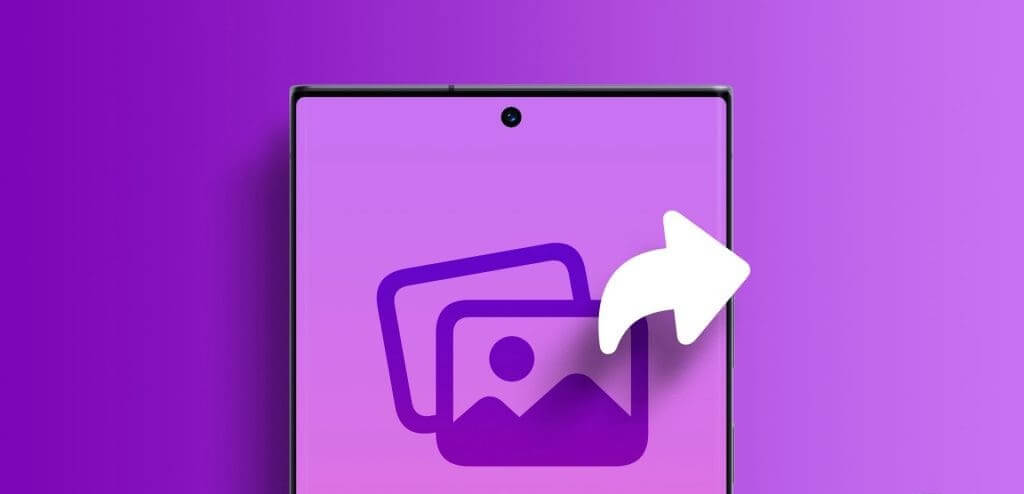
لا تحتاج إلى استخدام حلول سحابية مرهقة مثل OneDrive أو Google Drive لإرسال العديد من ملفات الوسائط. يمكنك مشاركة ملفات الوسائط عبر Quick Share أو Nearby Share باستخدام RCS (خدمات الاتصالات الغنية) في تطبيق الرسائل الافتراضي، أو استخدام تطبيقات المراسلة التابعة لجهات خارجية مثل WhatsApp وTelegram.
1. استخدم المشاركة السريعة
إن ميزة المشاركة السريعة من Samsung مستوحاة من AirDrop على أجهزة Apple. وكما يوحي الاسم، فهي طريقة سريعة لمشاركة ملفات الوسائط بين أجهزة Samsung القريبة. وهو يعمل على هواتف Samsung والأجهزة اللوحية وأجهزة الكمبيوتر المحمولة القريبة. دعونا التحقق من ذلك في العمل.
الخطوة 1: افتح تطبيق المعرض على هاتف Samsung الخاص بك.
الخطوة 2: اضغط على مشاركة في الأسفل.
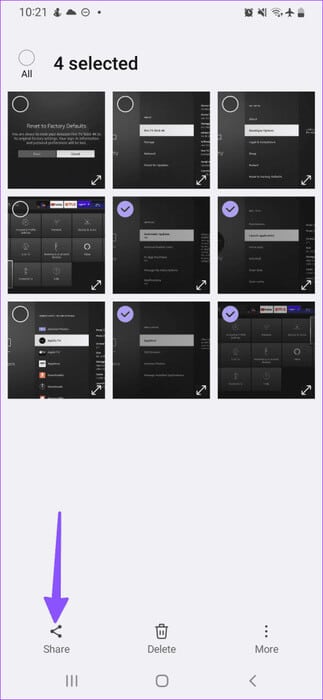
خطوة 3: حدد المشاركة السريعة. يقوم بالبحث عن أجهزة Samsung القريبة.
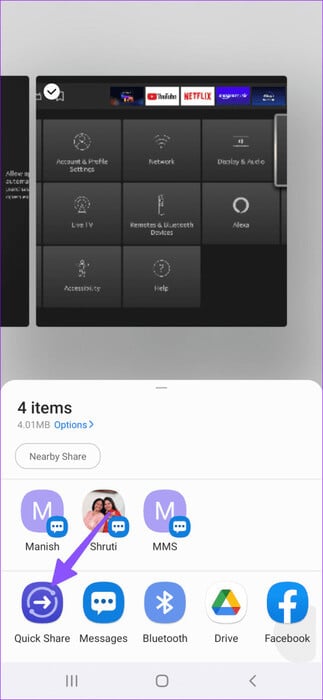
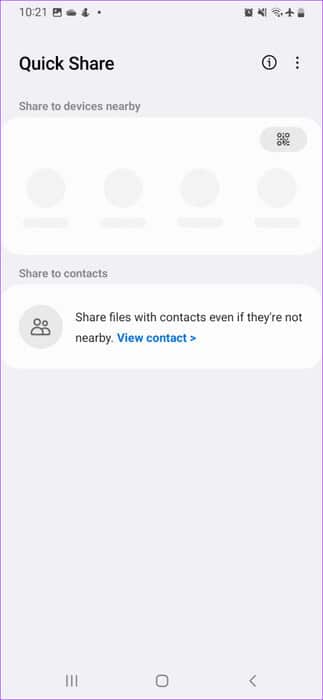
انقر على هاتف Samsung واقبل الإذن للجهاز المتلقي لبدء عملية النقل. يمكنك مراجعة منشورنا المخصص لاستخدام Quick Share على هواتف Samsung Galaxy.
2. تحقق من المشاركة القريبة
إذا كان لدى صديقك أو أحد أفراد عائلتك هاتف Android من علامة تجارية أخرى، فاستخدم حل المشاركة القريبة من Google. يعمل على جميع الهواتف والأجهزة اللوحية وأجهزة Chromebook التي تعمل بنظام Android. إليك ما عليك القيام به.
الخطوة 1: قم بتشغيل تطبيق المعرض وحدد الصور التي تريد إرسالها.
الخطوة 2: اضغط على أيقونة المشاركة وحدد المشاركة القريبة.
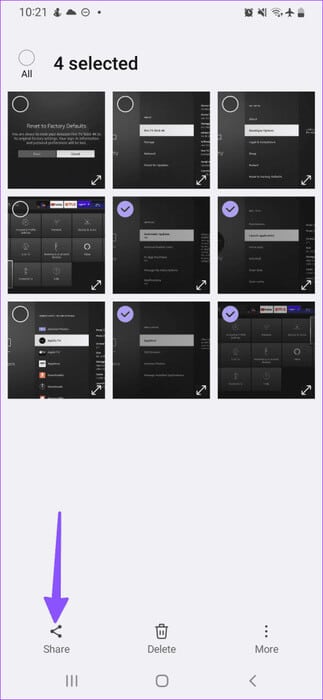
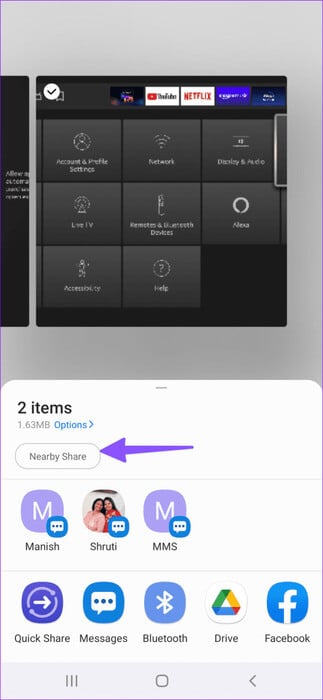
خطوة 3: يعرض أجهزة Android القريبة على ورقة المشاركة. اضغط على هاتف Android.
الخطوة 4: قبول الإذن على جهاز الاستقبال.
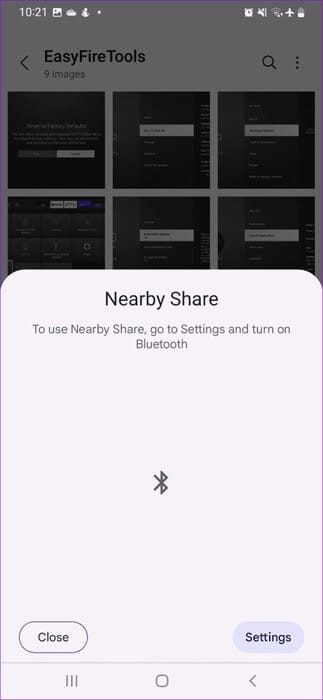
تحقق من دليلنا المخصص لمعرفة أن ميزة “المشاركة القريبة” لا تعمل كما هو متوقع.
3. استخدم تطبيق الرسائل الافتراضي
تعمل كلتا الحيل المذكورة أعلاه مع الأجهزة القريبة فقط. إذا لم يكن جهاز الاستقبال قريبًا، فاستخدم تطبيق الرسائل الافتراضي على هاتف Samsung الخاص بك. وهو يدعم RCS من Google لبدء المحادثات مع الأصدقاء والعائلة.
الخطوة 1: قم بتشغيل تطبيق الرسائل على هاتف Samsung الخاص بك.
الخطوة 2: اضغط على قائمة النقاط الثلاث وافتح الإعدادات.
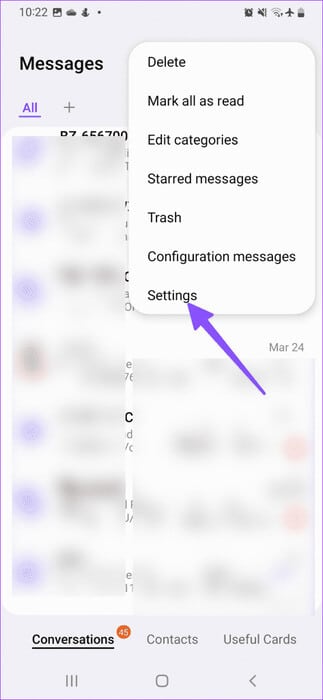
خطوة 3: حدد إعدادات الدردشة وقم بتمكين ميزات الدردشة. يقوم بتشغيل RCS على هاتف Samsung الخاص بك. قم بتوسيع جودة الصورة المشتركة وانقر فوق أصلي أو عالي.
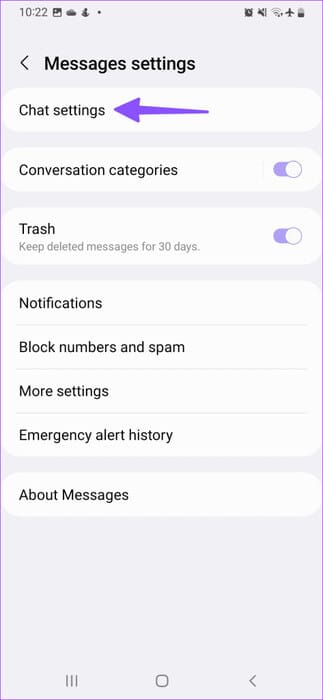
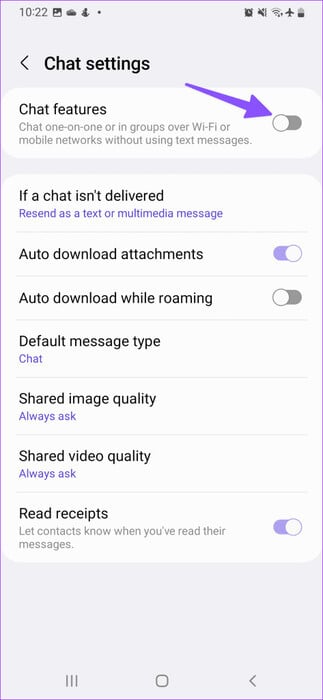
الخطوة 4: ارجع إلى الشاشة الرئيسية واضغط على زر الإنشاء. افتح محادثة.
الخطوة 5: اضغط على أيقونة الصورة بجانب مربع الرسالة وحدد الصور التي تريد مشاركتها. اضغط على إرسال.
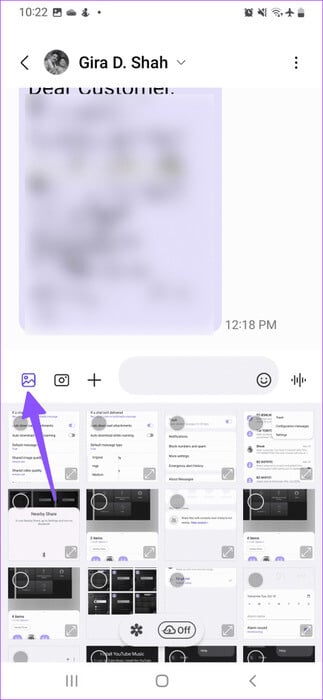
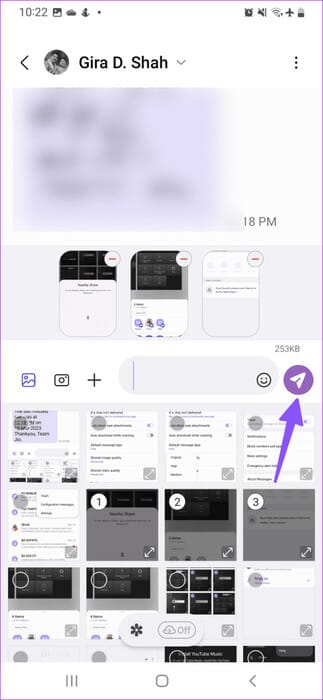
إذا كنت لا تفضل تطبيق رسائل Samsung، فاستخدم حل Google لتمكين RCS على هاتف Android الخاص بك.
4. استخدم WhatsApp لإرسال صور متعددة
إذا كنت تريد إرسال صور متعددة من هاتف Samsung إلى iPhone، فلن تعمل أي من الحيل المذكورة أعلاه هنا. أنت بحاجة إلى الحصول على يد المساعدة من تطبيقات المراسلة التابعة لجهات خارجية مثل WhatsApp وTelegram.
الخطوة 1: قم بتشغيل WhatsApp على هاتف Samsung الخاص بك وانتقل إلى المحادثة ذات الصلة.
الخطوة 2: اضغط على أيقونة الدبوس في مربع الرسالة وحدد المعرض.
خطوة 3: حدد الصور واضغط على علامة الاختيار في الأسفل.
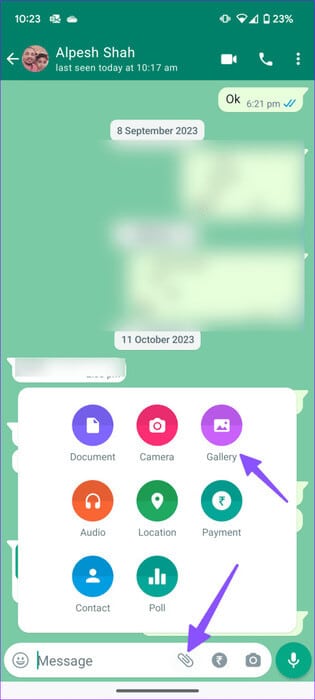
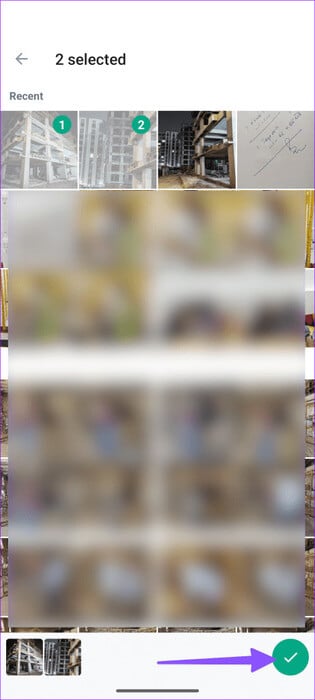
الخطوة 4: اضغط على HD في الأعلى وحدد جودة HD. اضغط على إرسال.
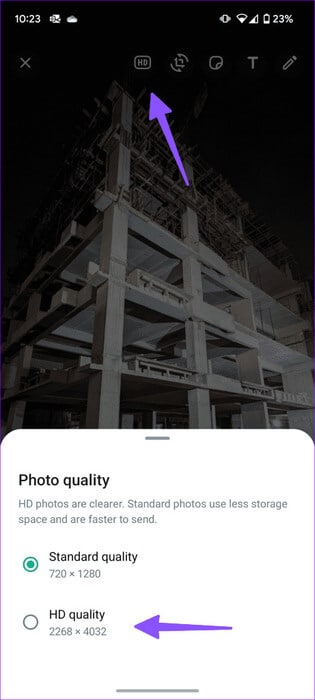

من الجيد أن نرى تطبيق WhatsApp يقدم خيارًا لإرسال الصور بجودة عالية. لا تحتاج إلى إرسال الصور كملفات.
5. جرب Telegram
يعد Telegram ثاني أشهر تطبيق للمراسلة الفورية بعد WhatsApp. إذا كان أصدقاؤك يستخدمون Telegram، فاتبع الخطوات أدناه لإرسال صور متعددة من هاتف Samsung Galaxy الخاص بك.
الخطوة 1: قم بتشغيل Telegram على هاتفك وافتح سلسلة محادثات.
الخطوة 2: اضغط على أيقونة الدبوس وحدد الصور.
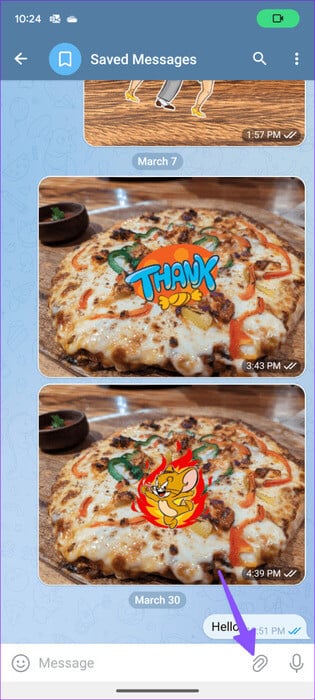
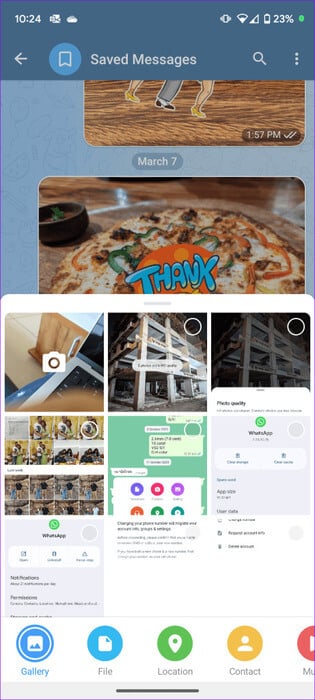
خطوة 3: اضغط على قائمة النقاط الرأسية الثلاث في الأعلى وحدد إرسال كملفات.
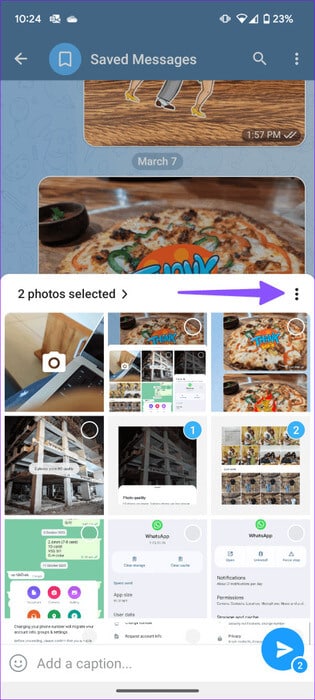
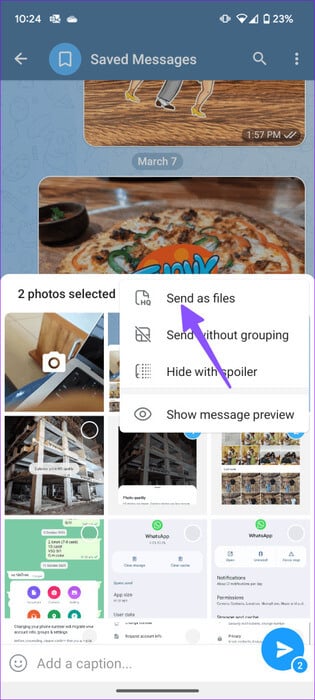
يشارك Telegram صورك كملفات ولا يؤثر على الجودة. إذا لم يكن Telegram يرسل الرسائل والصور ومقاطع الفيديو، فراجع دليل استكشاف الأخطاء وإصلاحها لإصلاح المشكلة. باستخدام الحيلة المذكورة أعلاه، يمكنك مشاركة مقاطع فيديو كبيرة بالجودة الأصلية أيضًا.
استمتع بمشاركة الوسائط بسلاسة على هواتف Samsung
كما ترون من القائمة أعلاه، هناك عدة طرق لإرسال صور متعددة من هواتف Samsung Galaxy. يمكنك اختيار أي طريقة لإكمال المهمة. إذا كنت ترغب في مشاركة العديد من مقاطع الفيديو بدقة 4K، فنوصيك باختيار حل التخزين السحابي للمشاركة الخالية من الأخطاء. الطريقة التي تفضل؟ تشاركه في التعليقات أدناه.
